Cách sử dụng Hàm SQRT trong Excel
Trong bài này, chúng ta sẽ cùng nhau tìm hiểu cách tính căn bậc hai của một số bằng hàm SQRT trong excel.
Hàm SQRT được sử dụng khi chúng ta cần tìm căn bậc hai của một số trong Excel.
Căn bậc hai của x được gọi là x.
Gốc của một số là nghịch đảo của lũy thừa của số.
Bình phương của một số = Công suất (2) của một số
Căn bậc hai của một số = lũy thừa (½) của một số
|
y =x2 (y)1/2= x |
Cú pháp của SQRT:
=SQRT(number)
Số: số đầu vào bạn muốn căn bậc hai.
Hãy xem ví dụ được hiển thị ở đây Sử dụng công thức để lấy căn bậc hai của số trong ô B3.
=SQRT(B3)
B3: nhập số dưới dạng tham chiếu ô.
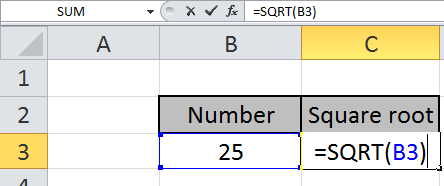
Nhấn Enter để xem căn bậc hai của 25.

Căn bậc hai của 25 là 5.
Bạn có thể tùy chỉnh công thức của mình với các chức năng cơ bản này. Như bạn có thể thấy bằng cách sử dụng hàm toán học trong Excel, bạn có thể thực hiện nhiều hàm số mũ. Vui lòng tìm thêm các bài viết về công thức toán học tại đây.
Ghi chú:
-
Hàm trả về giá trị lỗi #VALUE! Lỗi, nếu đối số của hàm không phải là số.
-
Hàm trả về giá trị lỗi #NUM! Lỗi, nếu đối số của hàm nhỏ hơn 0. Sử dụng hàm ABS đối với số đầu vào để lấy căn bậc hai của một số dương.
Hy vọng bạn đã hiểu cách sử dụng hàm SQRT và ô tham chiếu trong Excel. Khám phá thêm các bài viết về hàm số lượng giác và toán học trong Excel tại đây. Vui lòng nêu thắc mắc hoặc phản hồi của bạn cho bài viết trên.
Các bài viết liên quan
Bài viết phổ biến:
liên kết: / logic-công thức-nếu-hàm-với-ký tự đại diện [Nếu có ký tự đại diện]